Aseta, mitä tapahtuu, kun suljet kannettavan tietokoneen kannen PowerCFG:llä
Jotkut kannettavan tietokoneen käyttäjät haluavat sulkea kannen, mutta eivät halua kannettavan tietokoneen siirtyvän lepotilaan. Windows 10 on rakennettu vastaamaan kannen sulkemiseen asettamalla tietokoneen lepotilaan. Tämä säästää akkua ja työtä voidaan jatkaa heti, kun laitat kannen ylös. Käyttäjät haluavat kuitenkin pitää ohjelmia käynnissä taustalla, mutta koska näyttö kuluttaa paljon akkua, he haluavat sen olevan pois päältä. Yksi tapa tehdä tämä on himmentää näyttöä tai poistaa tämä asetus käytöstä.
Powercfg on hyödyllinen apuohjelma , jos sinun on muutettava tehoasetusta nopeasti koko profiilissa avaamatta käyttöliittymää. Jos sinulla on useita tietokoneita kotona ja sinun on muutettava jokaisen asetuksia, tämä on ehdottomasti kätevää. Tämä viesti opastaa kuinka voit määrittää, mitä tapahtuu, kun suljet kannettavan tietokoneen kannen Powercfg:n avulla Windows 10 :ssä .
Lue(Read) : Valitse, mitä kannettavan tietokoneen kannen sulkeminen tekee: Sammuta, Lepotila, Lepotila, Ei mitään(Choose what closing the laptop lid does: Shutdown, Hibernate, Sleep, Nothing) .
Aseta(Set) , mitä tapahtuu, kun suljet kannettavan tietokoneen kannen PowerCFG :llä(PowerCFG)
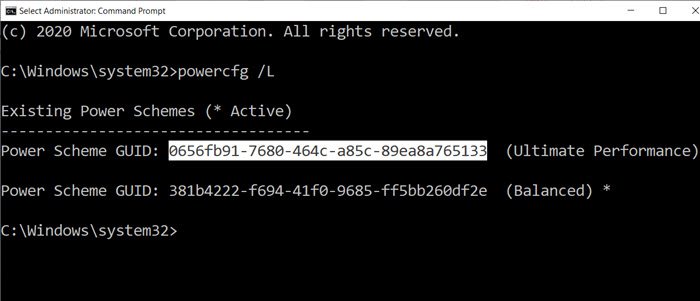
Ensimmäinen vaihe tässä menetelmässä on selvittää tietokoneellasi olevien virrankäyttösuunnitelmien määrä ja muuttaa sitten kunkin asetuksia. Kannen(Close) sulkemistoiminnot tarjoavat neljä tapaa: ei mitään, lepotila(Sleep) , horrostila(Hibernate) ja sammutus(Shutdown) .
Avaa komentokehote(Command Prompt) järjestelmänvalvojan luvalla ja kirjoita sitten komento powercfg /L nähdäksesi kaikki suunnitelmat.
Se näyttää luettelon GUID(GUIDs) -tunnisteista tehonimien kanssa. Muista(Make) merkitä muistiin GUID , jota haluat muuttaa. Asteriski merkitsee aktiivisen tai nykyisen suunnitelman.
Koska kannettavat tietokoneet toimivat akulla ja suoralla virralla, sinun on tehtävä muutoksia molempiin tai ainakin toiseen tarpeidesi mukaan.
Käytämme powercfg-komennon kanssa kahta vaihtoehtoa:
- -asettaa vaihtovirta(ac) -arvoindeksin
- -asettaa dc -arvoindeksin
AC tarkoittaa, että kannettava tietokone on kytkettynä ja DC tarkoittaa, että se toimii akulla.
powercfg -setdcvalueindex <GUID> 4f971e89-eebd-4455-a8de-9e59040e7347 5ca83367-6e45-459f-a27b-476b1d01c936 <LIDValue> powercfg -setacvalueindex <GUID> 4f971e89-eebd-4455-a8de-9e59040e7347 5ca83367-6e45-459f-a27b-476b1d01c936 <LIDValue>
Missä GUID on yllä olevasta komennosta ja LIDValue voi olla 01, 2, 3 ja 4.
- 0 = Ei mitään
- 1 = uni
- 2 = Lepotila
- 3= Sammutus
On tärkeää huomata, että GUID voi vaihdella tietokoneesta toiseen, ja on aina hyvä idea selvittää tarkka GUID ja tehdä muutos sitten. Jos sinun on vaihdettava sitä usein, luo erätiedosto ja suorita se tarpeen mukaan.
Toivottavasti viestiä oli helppo seurata, ja voit nyt muuttaa toimintoa, kun suljet kannettavan tietokoneen kannen käyttämällä powercfg:tä Windows 11/10 :ssä .
Lue seuraava(Read next) : Kuinka muuttaa kannettavan tietokoneen kannen(change Laptop Lid Open Action) avaustoimintoa Windows 11/10:ssä.
Related posts
Aseta näytön aikakatkaisu PowerCFG-komentorivillä Windows 10:ssä
Muuta multimediaasetuksia PowerCFG-työkalulla Windows 11/10:ssä
Muuta prosessorin virtatilaa akussa PowerCFG:n avulla
Vaihda langattoman sovittimen virransäästötilaa käyttämällä PowerCFG:tä
Poista Kysy salasana näytöllä -herätys käytöstä PowerCFG:n avulla
Pinta ei käynnisty tai Akku ei lataudu
PowerPlanSwitcherin avulla voit nopeasti muuttaa virrankäyttösuunnitelmia Windows 11/10:ssä
Microsoft Power Automate -opastus – miten pääset alkuun
Hybridi-lepotilan poistaminen käytöstä, kun tietokone on akulla tai kytkettynä
Kuinka mitata tietokoneesi kokonaisvirrankulutus
Virrankäyttösuunnitelman tyypin muuttaminen PowerCFG-komentorivin avulla
Lue:Â Lukitusnäytön aikakatkaisuajan muuttaminen Windows 11/10:ssä
Pitäisikö minun nukkua, horrostua vai sammuttaa Windows PC yöllä?
Tulostaminen ei onnistu sähkökatkon tai sähkökatkon jälkeen Windows 10:ssä
Poista Security Intelligence -päivitykset käytöstä, kun käytät akkuvirtaa
Power Plan muuttuu jatkuvasti Windows 11/10:ssä
Ota verkkoyhteydet käyttöön nykyaikaisessa valmiustilassa Windows 11/10:ssä
Polttoprosessi epäonnistui - Virran kalibrointivirhe tai keskinopeusvirhe
Akunsäästön ottaminen käyttöön tai poistaminen käytöstä Windows 11/10:ssä
Muuta tehoasetusta suorituskykyä varten PowerCFG:n avulla
